Pour les utilisateurs d'Android, Google Play Store est une véritable bouée de sauvetage. Développé par Google et précédemment connu sous le nom d'Android Market, Google Play Store est le magasin officiel de Google pour les applications, les jeux, les films et d'autres contenus pour les appareils certifiés fonctionnant sous le système d'exploitation Android. Ces services de distribution numérique proposent une grande variété de contenus qui peuvent être téléchargés gratuitement ou moyennant un prix. Bien que tous les appareils Android populaires et phares comme le Google Pixel 5, Samsung et d'autres soient préinstallés avec le Google Play Store, il y a quelques appareils moins populaires qui peuvent ne pas avoir le Google Play Store installé. Pour télécharger les applications et autres contenus de votre choix sur ces appareils, vous devez donc télécharger et installer le Google Play Store. Pour en savoir plus sur l'application Play Store, consultez les parties suivantes de la rubrique.
Partie 1. Comment télécharger et installer Google Play Store
Il est nécessaire d'installer le Google Play Store lorsqu'il n'est pas préinstallé sur votre appareil ou que vous souhaitez installer manuellement la dernière version. Les étapes pour le téléchargement dans le magasin de jeux sont énumérées ci-dessous.
Étape 1 : Vérifier la version
Si Google Play Store est déjà installé sur votre appareil, vous devez tout d'abord vérifier la version installée afin de ne pas installer accidentellement une version plus ancienne. Pour ce faire, accédez à l'application Google Play Store sur votre appareil et ouvrez l'option Paramètres. Ensuite, faites défiler vers le bas jusqu'à la version Play Store pour savoir ce qu'il en est.
L'étape ci-dessus peut être omise pour les appareils sur lesquels Google Play Store n'est pas installé.
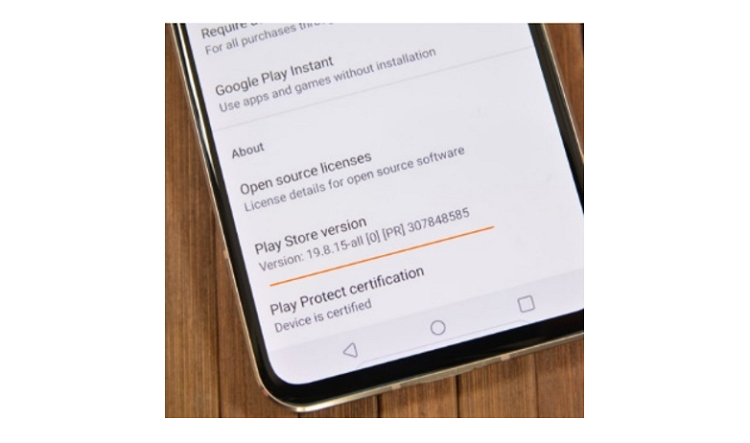
Étape 2 : Utilisation de l'APK pour télécharger le Google Play Store
Comme toutes les autres applications Android, le Google Play Store est également disponible au format APK. Ainsi, pour télécharger le Google Play Store, obtenez le lien APK à partir d'une source fiable. Vérifiez la version du Google Play Store que vous souhaitez télécharger et suivez les instructions du site pour le faire.
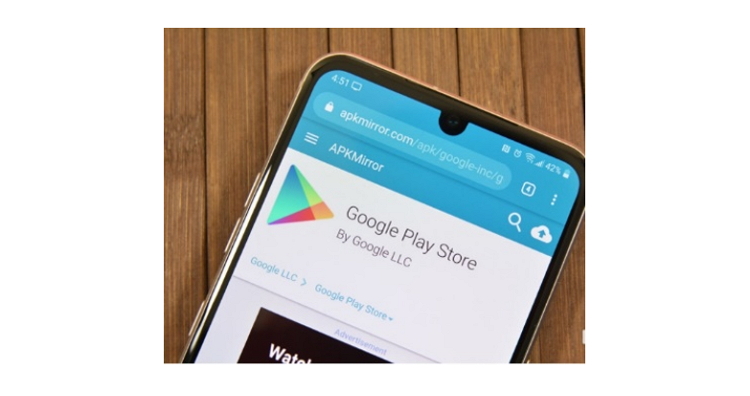
Étape 3 : Gestion des autorisations de sécurité
Lorsque les paramètres des sources inconnues de l'appareil Android sont désactivés, les utilisateurs ne peuvent pas télécharger d'applications en dehors du Google Play Store. Depuis l'OS Oreo, cela a changé, et plutôt qu'un paramètre système, c'est maintenant devenu les paramètres par application. Ainsi, selon la version du système d'exploitation que vous utilisez, vous devez gérer les paramètres d'autorisation.
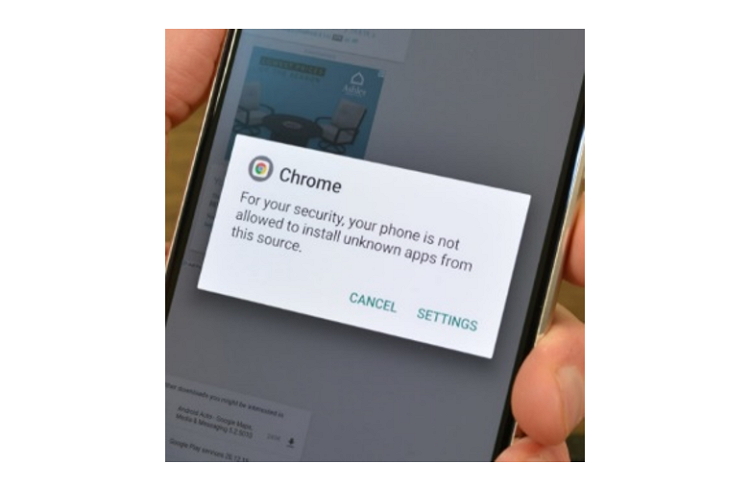
Appareils utilisant un système d'exploitation antérieur à Oreo :
- Allez dans les paramètres de l'appareil et trouvez l'option Sécurité.
- Cochez la case de l'option Sources inconnues et une fenêtre d'avertissement s'ouvrira. Cliquez sur le bouton OK pour autoriser l'installation de l'APK à partir de sources inconnues.
- Si vous ne parvenez pas à trouver l'option Sources inconnues dans le menu Sécurité, vérifiez dans le menu Paramètres des applications ou dans le menu Paramètres de confidentialité.
Appareils fonctionnant sous Android Oreo OS
- Commencez par l'installer en utilisant le navigateur web ou le navigateur de fichiers.
- Vous recevrez une notification indiquant qu'il n'y a pas d'autorisation d'installer les APK. Dans l'invite, cliquez sur le bouton Paramètres.
- Dans le menu suivant, activez la case qui vous permettra d'installer l'APK.
- Cliquez sur le bouton Retour pour démarrer l'installation.
Étape 4 : Installation de Google Play Store à l'aide du gestionnaire de fichiers
Une fois l'APK Google Play Store téléchargé, vous devez l'installer.
- Lancez le navigateur de fichiers et allez à l'endroit où vous avez téléchargé l'APK du Google Play Store et cliquez dessus. (L'APK est généralement stocké dans le dossier Téléchargements de votre carte SD s'il a été téléchargé sur un appareil).
- En fonction des applications installées sur votre appareil, une fenêtre contextuelle peut apparaître pour vous demander l'application que vous souhaitez utiliser. Cliquez sur l'installateur de paquets.
- Ensuite, passez en revue les changements de permission s'il y en a, puis cliquez sur le bouton Installer qui lancera finalement l'installation de Play Store sur votre appareil.
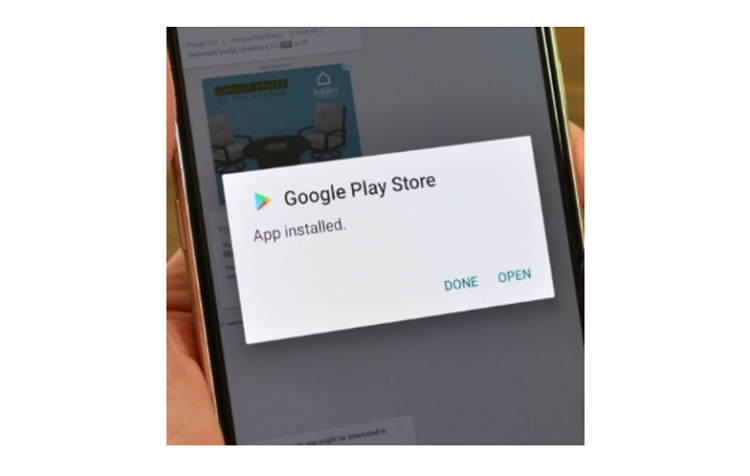
Remarque : N'oubliez pas de désactiver les sources inconnues une fois l'installation terminée pour assurer la sécurité de votre téléphone.
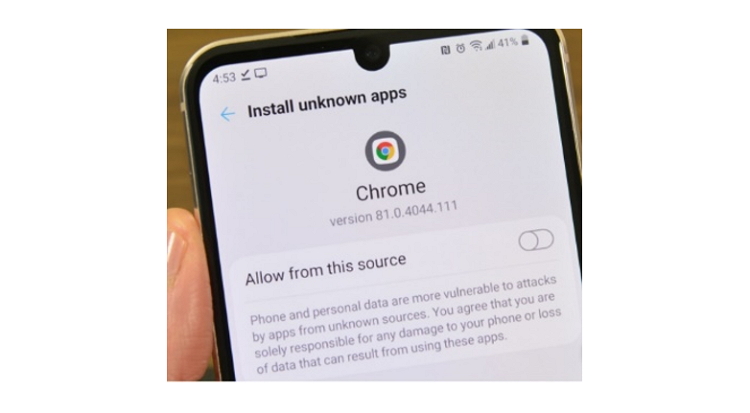
Partie 2. Comment ouvrir un compte
Une fois le Google Play Store téléchargé et installé sur votre appareil, vous devez configurer votre compte pour acheter et télécharger les articles de la boutique. Les étapes à suivre sont les suivantes :
- Ouvrez l'application Paramètres sur votre appareil et cliquez sur Comptes > Ajouter un compte > Google
- Suivez les instructions données pour ajouter le compte. L'ajout d'une protection par mot de passe à votre appareil empêchera les achats non autorisés.
- Pour ajouter plusieurs comptes, vous pouvez répéter les étapes suivantes
Partie 3. Comment mettre à jour les services Google Play
Exécutés en arrière-plan, les services Google Play utilisent Google Play pour maintenir la connexion entre le compte Google et les applications. Ainsi, grâce aux services Google Play, il est possible d'utiliser les applications sans avoir à fournir d'informations de connexion à chaque fois qu'une nouvelle application est installée. Les achats effectués à l'aide de Google Pay sont également suivis par Google Play Services.
Il est donc important de continuer à mettre à jour Google Play Services et les étapes à suivre sont les suivantes.
Étape 1 : Allez dans le menu des paramètres de l'application et sélectionnez Apps (parfois, cela peut apparaître comme Apps & Notifications).
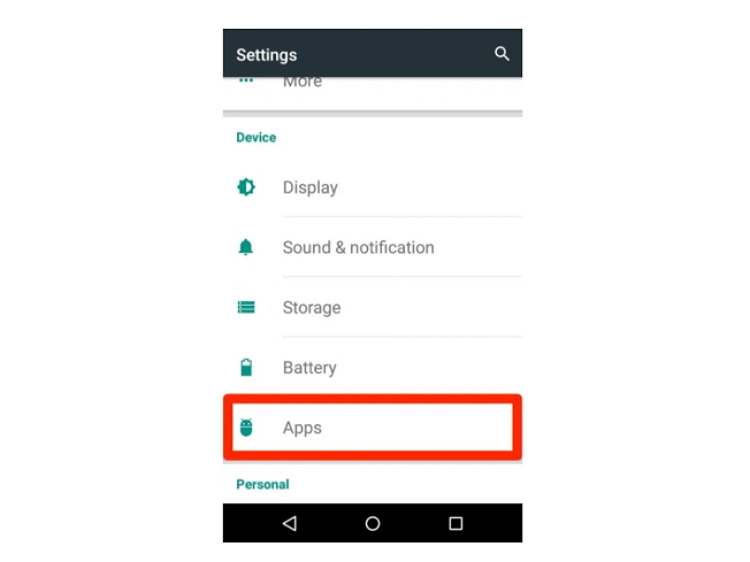
Étape 2 : Recherchez la liste des applications pour localiser Google Play Services.
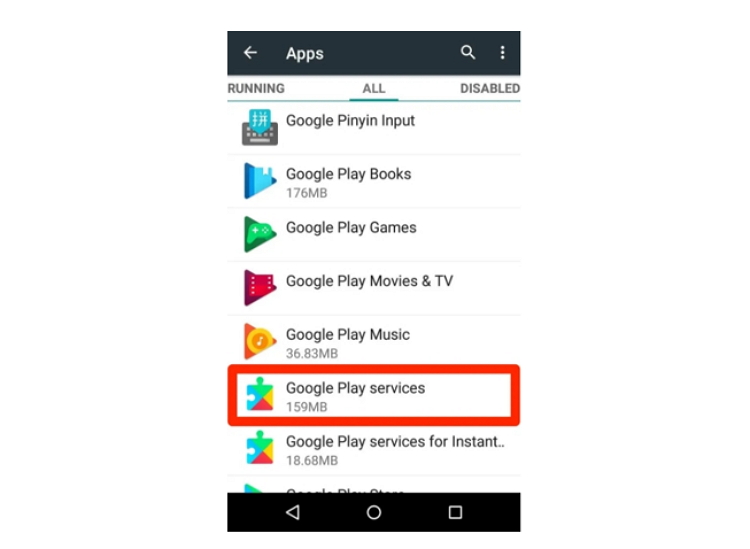
Étape 3 : Cliquez sur l'option de mise à jour ou d'installation, si elle est disponible. Si vous ne voyez pas l'option de mise à jour, cela signifie que la dernière version est déjà installée.
Partie 4. Transfert de fichiers à l'aide de Wondershare UniConverter
Le besoin de transférer les fichiers du système local vers vos appareils Android se fait sentir plusieurs fois et le meilleur outil que nous recommandons pour cela est Wondershare UniConverter. Il s'agit d'un excellent logiciel qui facilite le transfert rapide et facile de plusieurs fichiers multimédias vers votre Android et d'autres appareils. En outre, le programme prend en charge une multitude d'autres fonctions, telles que la conversion de formats dans plus de 1 000 formats, le téléchargement de vidéos à partir de plus de 10 000 sites, l'édition, la gravure de DVD, etc.
Marche à suivre pour transférer des fichiers vers des appareils Android à l'aide de Wondershare UniConverter :
Étape 1 : Lancez le logiciel sur votre PC et, dans la section Boîte à outils de l'interface principale, sélectionnez l'option Transfert.
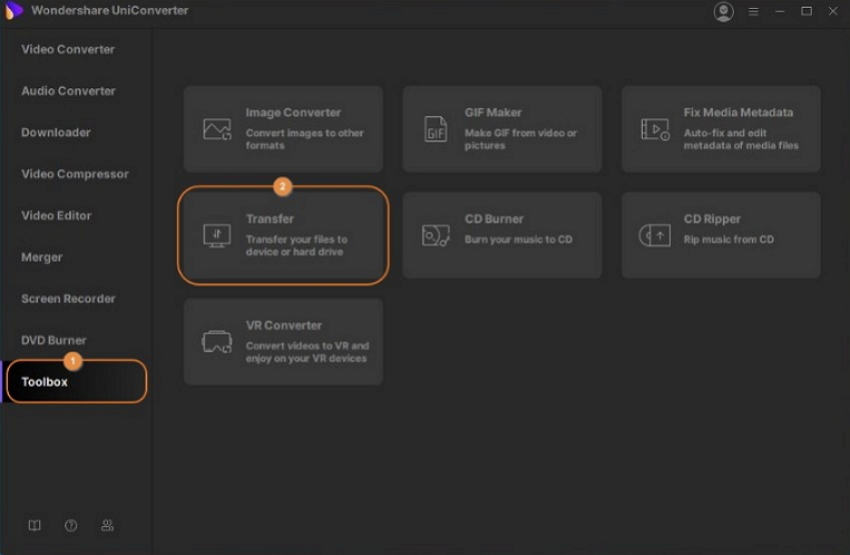
Étape 2 : Connectez votre appareil Android à votre PC en suivant les étapes indiquées sur l'interface du logiciel. Une fois que l'appareil est connecté, il affiche son icône sur l'interface du logiciel.
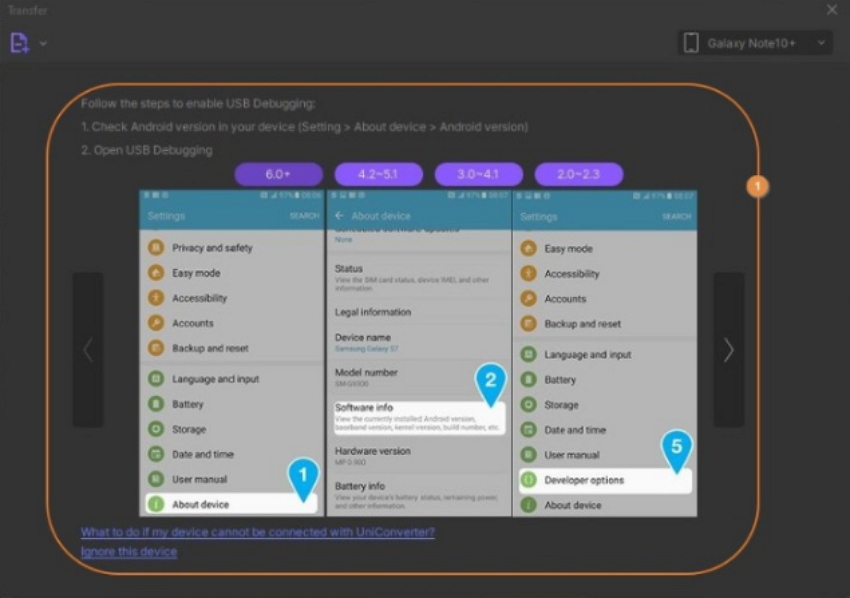
Étape 3 : Ensuite, cliquez sur l'icône Ajouter des fichiers dans le coin supérieur gauche pour parcourir et ajouter les fichiers à transférer. Il est également possible d'ajouter plusieurs fichiers ou un dossier entier.
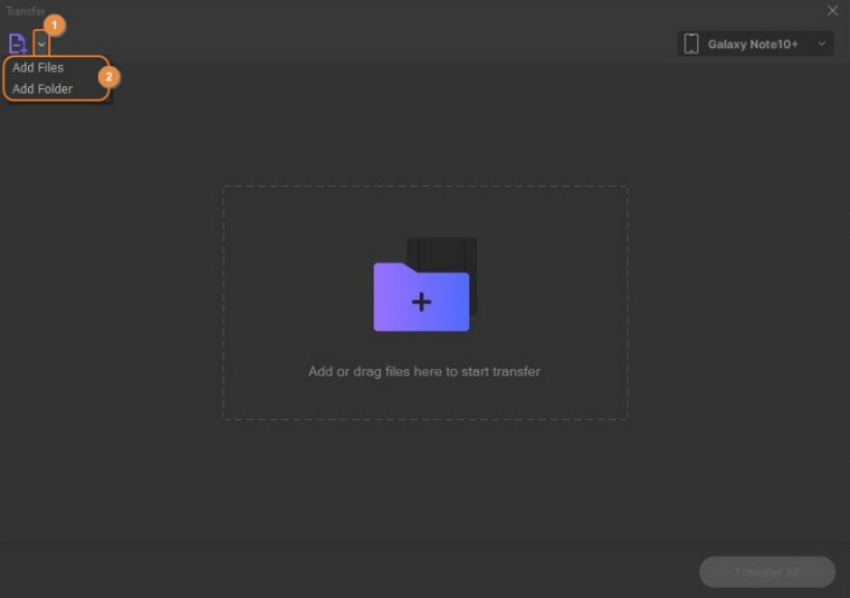
Étape 4 : Cliquez sur le bouton Transférer tout dans le coin inférieur droit pour déplacer tous les fichiers ajoutés vers l'appareil Android connecté.
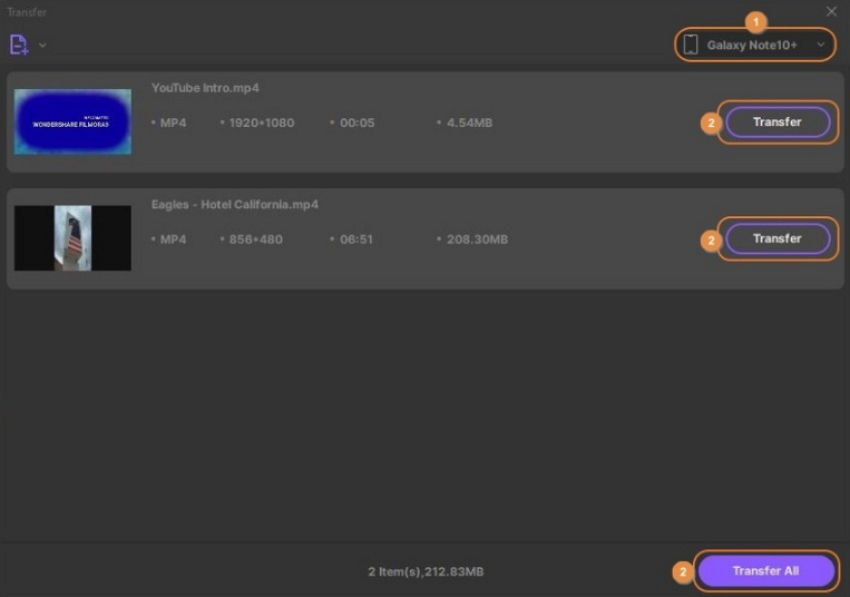
Résumé
Pour télécharger et installer le Google Play Store sur votre appareil Android et maintenir les services Google Play à jour, suivez les étapes indiquées. Le logiciel Wondershare UniConverter permet de transférer rapidement et sans problème des fichiers sur votre appareil Android.
- Convertissez directement des vidéos en MP4, AVI, MKV et autres 1 000 formats sans perte de qualité, à une vitesse 30 fois supérieure.
- Convertissez directement vos vidéos vers des appareils tels que l'iPhone, l'iPad, l'iPod et les téléphones Android.
- Éditez des vidéos avec des fonctions d'édition vidéo avancées, telles que le découpage, le recadrage, l'ajout de filigranes, de sous-titres, etc.
- Téléchargez/enregistrez des vidéos à partir de YouTube et plus de 10 000 autres sites de partage de vidéos.
- Gravez des vidéos sur un DVD ou un disque Blu-ray pour les lire sur votre lecteur DVD.
- Prise en charge de fonctions supplémentaires telles que la compression vidéo, le convertisseur VR, la création de GIF, la correction des métadonnées vidéo, etc.




